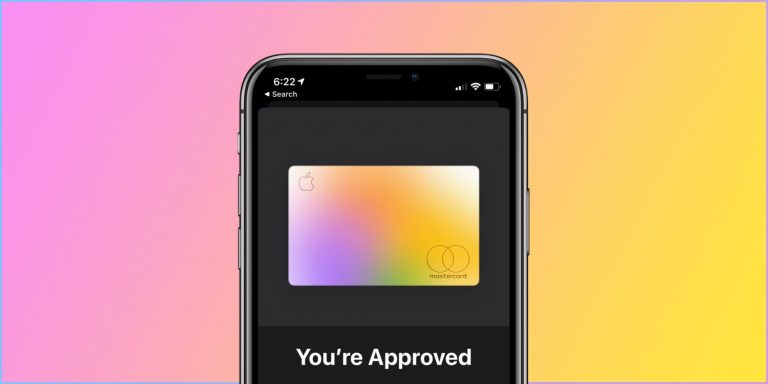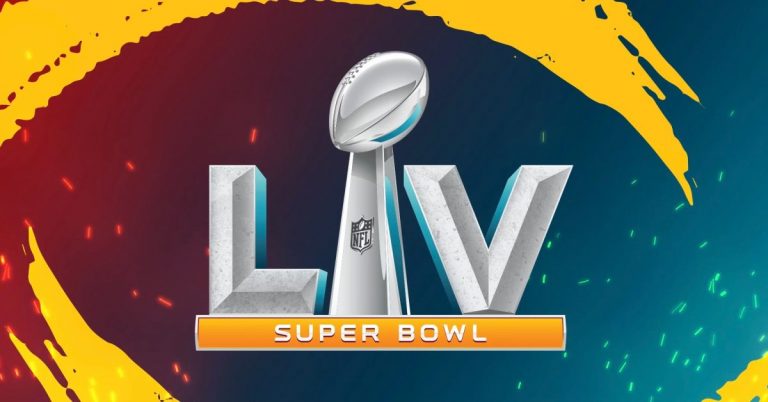Как использовать новые виджеты для iPad в iPadOS 14
Большое изменение, которое произошло с iOS 14, – это совершенно новый интерфейс домашнего экрана. Это, пожалуй, самое большое обновление пользовательского интерфейса для iOS с момента его первого появления. Однако iPad не получает тех же новых функций и изменений, что и iPhone, но есть новые виджеты, которыми можно воспользоваться. Следуйте инструкциям по использованию новых виджетов iPad в iPadOS 14.
iOS 14 на iPhone включает возможность использовать новые виджеты в любом месте на главном экране, а также на других страницах приложений. Также есть новая функция библиотеки приложений.
iPad видит другой опыт в iPadOS 14 с новыми виджетами, доступными для использования только в части «Сегодняшний просмотр» на главном экране (не может быть смешана с приложениями), а новая функция библиотеки приложений отсутствует. В любом случае, новые виджеты по-прежнему предлагают новые полезные функции, и сторонние организации создают отличную поддержку этой функции.
Программы для Windows, мобильные приложения, игры - ВСЁ БЕСПЛАТНО, в нашем закрытом телеграмм канале - Подписывайтесь:)
Как использовать новые виджеты iPad в iOS 14
- Если он не включен постоянно, смахните слева направо на главном экране iPad, чтобы увидеть представление «Сегодня».
- Нажмите и удерживайте черное пространство на главном экране, чтобы войти Режим редактирования (режим покачивания)
- Вы можете нажать на На главном экране переключить вверху, чтобы виджеты всегда были доступны
- Коснитесь, удерживайте и перетащите существующие виджеты, чтобы упорядочить их
- Вы можете складывать виджеты одинакового размера друг на друга, чтобы получить виджеты с возможностью прокрутки.
- Проведите вниз по виджетам и коснитесь Настроить добавлять новые
- Коснитесь зеленого значка «+», чтобы добавить доступные виджеты, коснитесь Готово когда закончите
- Когда вы не в режиме редактирования, вы можете долго нажимать на виджет на главном экране, чтобы получить возможность редактирования или удаления (например, удаление сложенных виджетов, изменение интеллектуальных предложений и т. Д.)
Вот как все это выглядит:

Теперь вы сможете редактировать свои виджеты.
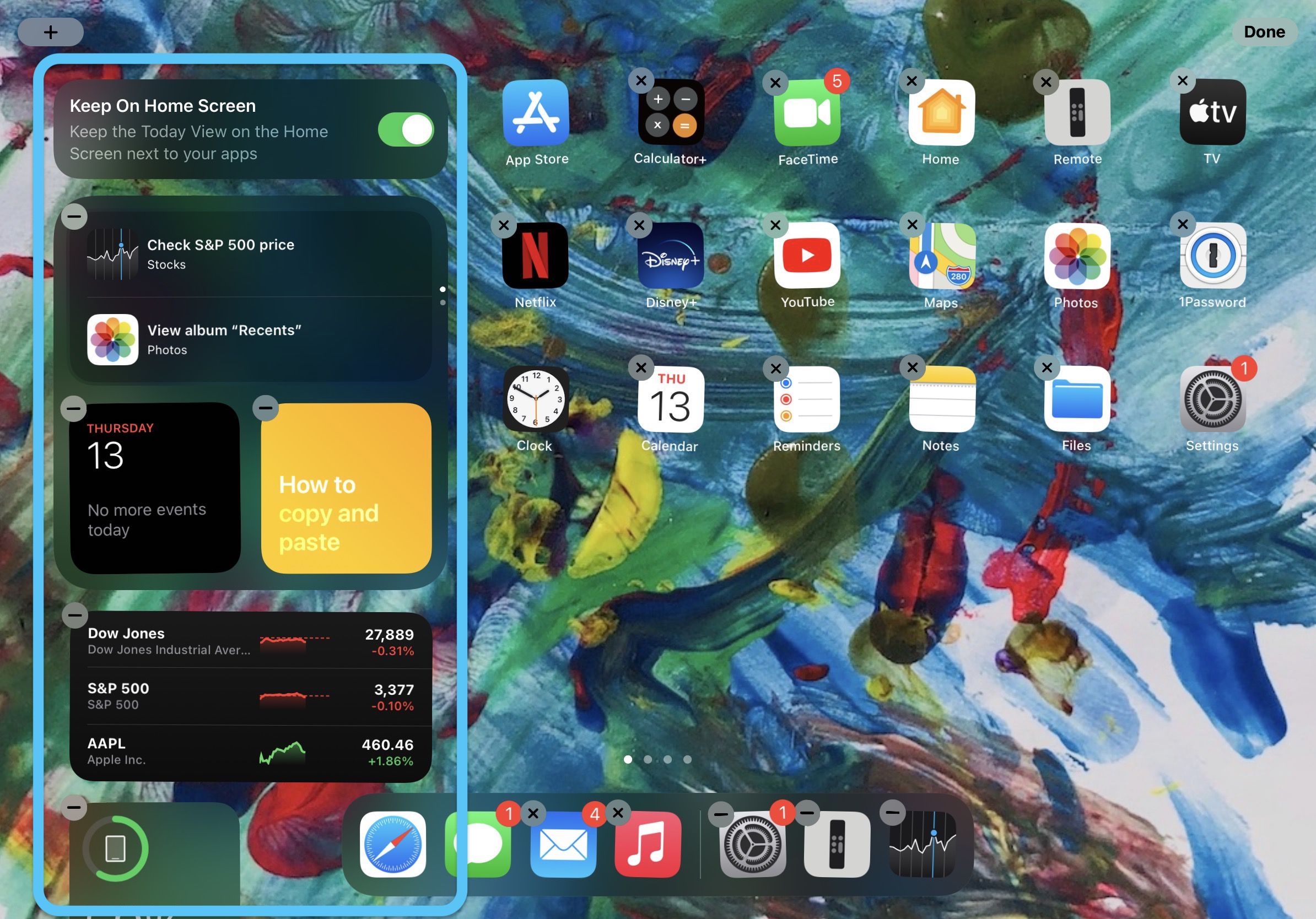
Коснитесь значка «-», чтобы удалить виджеты, или коснитесь и удерживайте и перетащите их, чтобы реорганизовать макет. Проведите вниз, чтобы добавить другие виджеты, коснитесь Настроить.

Вы можете добавить новые виджеты, нажав зеленые значки «+», а затем расположив их, перетаскивая трехстрочные значки, как показано ниже.

Не забывайте, что вы можете складывать виджеты одинакового размера друг на друга, чтобы максимально использовать пространство.
А на главном экране вы можете долго нажимать на виджет, чтобы получить параметры редактирования и настройки:
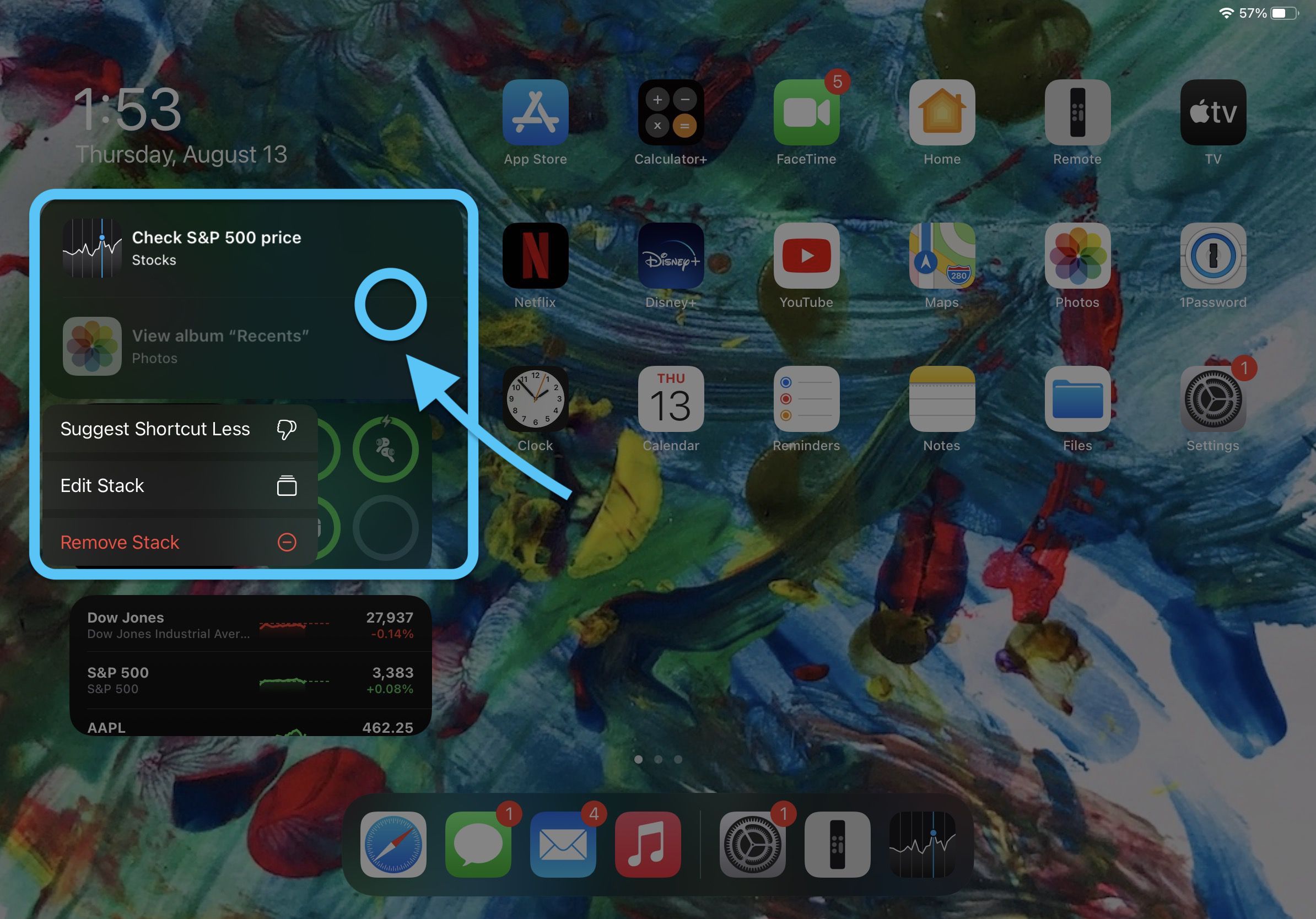
Что вы думаете о новых виджетах в iPadOS 14? Вы надеетесь увидеть в будущем ту же реализацию, что и iOS 14? Поделитесь своими мыслями в комментариях ниже!
Прочтите больше руководств по 9to5Mac:
Программы для Windows, мобильные приложения, игры - ВСЁ БЕСПЛАТНО, в нашем закрытом телеграмм канале - Подписывайтесь:)